デザインは難しそう、パソコンが得意じゃないと無理そう…。そう思っている方にこそ使ってほしいのが、Canva(キャンバ)というオンラインデザインツールです。
この記事では、AIにあまり触れたことのない社会人でも安心して使い始められるように、Canvaの基本機能や活用法、登録方法をわかりやすく紹介します。SNSの投稿画像やプレゼン資料、名刺やチラシなど、誰でも簡単にプロ級のデザインが作れるようになります。
Canvaとは?
Canvaは、オーストラリア発のオンラインデザインツールで、世界中で利用されています。パソコンやスマートフォンからアクセスし、ソフトのインストール不要で使えるのが魅力です。
直感的な操作ができるのも特徴で、素材をマウスでドラッグ&ドロップするだけ。デザイン初心者でも迷うことなく使えます。
Canvaはこんな人に使われています
| 利用者のタイプ | 主な活用方法 |
|---|---|
| 初心者の方 | SNS投稿、自己紹介カード、年賀状など |
| 自営業・店舗オーナー | チラシ、名刺、ロゴなどのビジネス用途 |
| 教育関係者・学生 | スライド資料、ポスター、レポートの表紙 |
| マーケター・広報担当者 | SNSキャンペーンや販促用の画像、バナーなど |
Canvaの主な特徴とメリット
-
25万点以上のテンプレートを選ぶだけで手軽にデザインが完成
-
写真、イラスト、アイコンなど数百万点の素材を活用可能
-
フォントの種類や色のカスタマイズも簡単
-
写真の明るさや色調の調整、背景の削除などの編集機能も豊富
-
スライドショーや短い動画作成にも対応
Canvaで作れるデザインの例
| デザインの種類 | 活用シーン |
| SNS画像 | Instagram投稿やYouTubeサムネイルなど |
| スライド資料 | 社内プレゼン、授業、オンラインセミナー用スライドなど |
| チラシ | イベント告知、キャンペーン情報の配布用デザインなど |
| 名刺・ロゴ | 自己紹介カード、会社やショップのロゴ作成など |
| メッセージカード | 季節の挨拶やお礼状など |
| 短い動画 | SNS投稿用リールやスライドショー形式の動画など |
| 簡易Webページ | 自己紹介サイト、商品・サービス紹介ページなど |
Canvaの始め方(ステップ形式で解説)
Step 1:Canvaの公式サイト(https://www.canva.com)にアクセスします。
Step 2:Google、Apple、またはメールアドレスで無料登録します。
Step 3:利用目的を選択(個人、ビジネス、教育など)します。
Step 4:ホーム画面から作りたいデザインの種類を選択します。
Step 5:テンプレートを選び、写真や文字を変更して自分だけのデザインを作成します。
Canvaの料金プラン比較(無料でも十分!)
| 項目 | 無料プラン | Proプラン(有料) |
| テンプレート数 | 約25万点以上 | 約61万点以上(随時追加) |
| 素材の種類 | 約100万点以上 | 約1億点(音楽・動画素材含む) |
| 保存容量 | 5GB | 1TB |
| 背景透過 | × | ○(ワンクリックで削除) |
| サイズ変更 | × | ○(自動で複数サイズに変換) |
| ブランド設定 | 制限あり | ロゴ・色・フォントを一括管理可能 |
| 月額料金 | 無料 | 約1,500円(年払いで割引あり) |
はじめて使う方へのヒントとコツ
-
テンプレートを使えば「何から始めればいいか分からない」を解消できます
-
使用する色は3〜4色にまとめるとデザインがすっきりします
-
読みやすいフォント(ゴシック体や明朝体)を選ぶのが無難です
-
アイコンや図形を加えることで情報をわかりやすく表現できます
-
要素を揃えて配置し、整列機能を活用することで見た目が整います
-
背景に写真を使う場合は透過を活用すると文字が読みやすくなります
注意点と商用利用に関するポイント
-
印刷用データを作る際は「チラシ」「ポスター」などの印刷向けテンプレートを活用しましょう
-
Canva内の素材はそのまま再配布・再販売はできません
-
ロゴを商標登録したい場合は、自作または著作権フリーの素材を活用する必要があります
-
商用利用を考えている方は、Canva公式の利用規約・ライセンス内容を必ず確認しましょう
まとめ|AI初心者でもCanvaでデザインは簡単!
Canvaは、AIやデザインに詳しくない初心者の方でも、簡単に始められる優れたツールです。SNS投稿や名刺づくり、プレゼン資料の作成まで、あらゆる用途に活用できます。
まずは無料でアカウントを作成し、テンプレートを使って何かひとつデザインしてみましょう。あなたのアイデアをカタチにできる楽しさと便利さを、ぜひ体験してみてください。


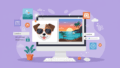
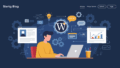
コメント